Linux kernel je divna stvar. Za razliku od mnogih drugih operativnih sustava, kernel podržava mnogo različitih stvari izravno. To znači da je jednostavno instalirati Linux na bilo koje računalo i automatski pokrenuti. Čak i najnepoznatije računalo ima neku vrstu Linux podrške. Kada je u pitanju sjajna podrška za Linux, Intel računala su neka od najboljih. Iako tvrtka ne radi sve sa otvorenim kodom, daleko su najbolja od tri grafičke kompanije. Intelovi korisnici ne moraju instalirati komplicirane vlasničke blobs kako bi u potpunosti iskoristili svoja računala. Umjesto toga, većina se brine za to kroz sami operativni sustav i Linux. U skladu s tim, Intelovi video upravljački programi u Ubuntuu mogu biti malo zastarjeli, a ponekad čak i propuste nekoliko stvari. To je razumljivo, jer je svako računalo različito i ne mogu sve otkriti. Zbog toga je Intel napravio vlastiti alat za instalaciju video pokretača za operativni sustav.
Instalacijski program za Intel Video Driver
Intel se ponosi fokusiranjem na otvoreni izvorni kodtehnologija, a kad je u pitanju grafika, Intel ne koristi vlastite upravljačke programe za video. Kada korisnik instalira svoju omiljenu distribuciju Linuxa (posebno Ubuntu), odmah se instaliraju video upravljački programi. Međutim, verzije upravljačkih programa nisu najnovije kao što bi mogle biti.

Ako želite dobiti apsolutno najsuvremeniji Intelov video upravljački program na Ubuntuu, najbolja je opklada samo preuzeti službeni alat za instaliranje upravljačkog programa. Evo kako to pokrenuti.
Ubuntu 16.04
Većina Ubuntu Linux korisnika (oko 80-90%)obično su LTS korisnici. Ne skaču na svako izdanje Ubuntua i nadogradnje. Umjesto toga, većina ljudi nadograđuje samo između izdanja LTS. Intelov pokretački alat ima podršku za 16.04 LTS, ali trebate preuzeti verziju 2.0.2 instalacijskog programa. Da biste ga instalirali, preuzmite .DEB datoteku na svoje računalo.
Kad je paket instaliran, otvorite terminal i pomoću CD naredbe za pomicanje do mape Preuzimanja.
cd ~/Downloads
Instalirajte alat za nadogradnju s dpkg.
sudo dpkg -i *.deb
Nakon instaliranja Debian paketa, morat ćete ispraviti bilo kakve probleme ovisnosti koji se mogu pojaviti. Koristiti apt instalirati -f ispraviti ovisnosti.
sudo apt install -f
Ubuntu 17.04 i 17.10
Najnovija inačica alata Intel Video Driver(2.0.6) ima podršku za Ubuntu 17.04. Pri pisanju ovog članka korisnici neće moći instalirati verziju paketa 2.0.6 na najnovije izdanje Ubuntua. Ako ste još uvijek u 17.04, kliknite ovdje kako biste preuzeli paket. Zatim CD u mapu Downloads i instalirajte.
cd ~/Downloads sudo dpkg -i *.deb sudo apt install -f
Svakako budite u toku s 01.org, budući da će Intel svakog dana objaviti najnoviju verziju Alata za ažuriranje video pokretača. Ne brinite, Ubuntu (većim dijelom) vodi računa o potrebama vašeg video pokretača 17.10. Zato sjednite čvrsto i pričekajte da izađe nova verzija. Kad je vani, slijedite gornja uputstva da biste ga instalirali.
Korištenje alata za ažuriranje upravljačkog programa
Kad se na vašem računalu nalazi Alat za ažuriranje video pokretača,lansirajte da sve krene. Kad ga otvorite, skenirat će vašu verziju Ubuntu Linuxa i provjeriti je li sve kompatibilno. Imajte na umu da drugi operativni sustavi temeljeni na Ubuntuu neće uspjeti, a alat za pokretanje neće raditi. Iako ovi operativni sustavi mogu pokrenuti softver koji će instalirati, zbog naziva izdanja neće uspjeti. Ovo uključuje distribucije kao što su Linux Mint, Elementary OS itd.
Nakon što alat završi s provjerom svega, napravitesigurni da nema poruka "ne" i da sve kaže "u redu". Zatim pritisnite gumb "instaliraj" za nastavak. Odavde će alat nestati i od Intela će dobiti apsolutne najnovije upravljačke programe za Linux i instalirati ga na svoje Linux računalo. Budite strpljivi jer ovo može potrajati nekoliko minuta.
Čim alat završi instaliranje upravljačkih programa, zatvorite ga i ponovno pokrenite svoje Linux računalo. Kada ga učitate, u Ubuntu ćete imati apsolutne najnovije Intelove upravljačke programe.
Instaliranje ostalih Intelovih upravljačkih programa
Nakon što ste instalirali upravljačke programe za video na Ubuntu, vimožda još uvijek nedostaju vozač ili dva. Najčešća stvar koju Ubuntu ne instalira je Intelov mikro kod. To je zato što je CPU upravljačkog softvera zatvorenog koda. Uglavnom, instaliranje ovog softvera neće biti velika stvar. To kaže, ako želite instalirati svaki upravljački program koji je dostupan na vaše računalo, dobra je ideja instalirati ga.
Za početak otvorite Gnome pretraživanje (ili Unity Dashza one koji su 16.04) i upišite "vozači". To bi trebalo otkriti i "dodatne vozačke programe". Ovo ćete područje također moći potražiti pretraživanjem softvera i ažuriranja.
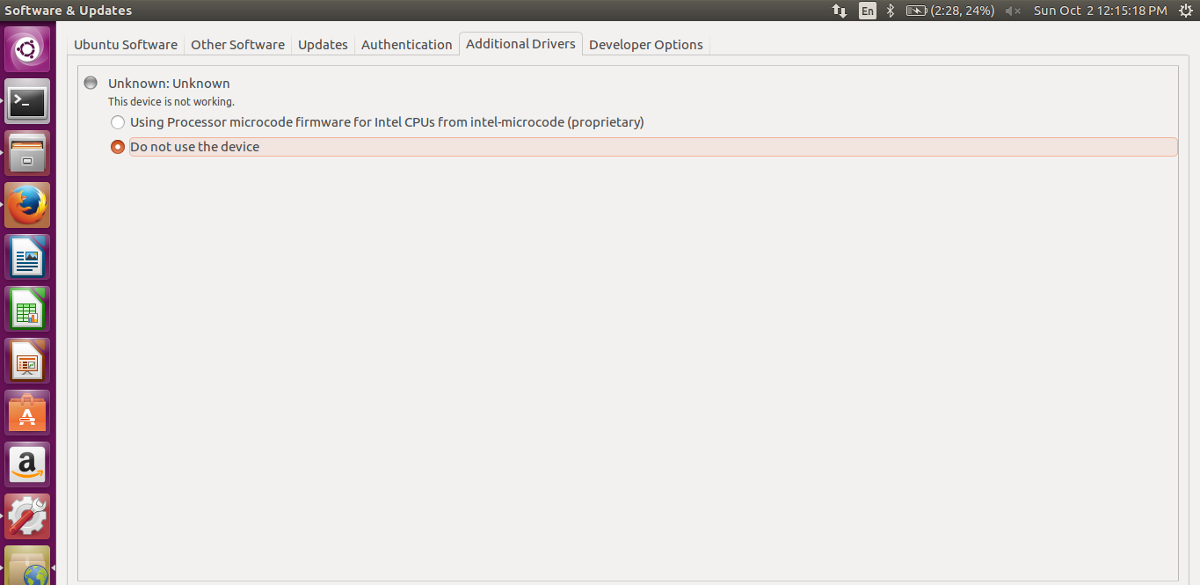
Nakon otvaranja alata za pokretanje, potvrdite sljedeći okviru "Intel Microcode" da biste ga instalirali na Ubuntu. Ovo će potrajati malo vremena, ali nakon što se softver instalira, ponovno pokrenite računalo. Kad se ponovno prijavite, Ubuntu će upotrebljavati firmver Intel Microcode.
Ako imate AMDGPU-PRO, provjerite kako na Linuxu možete nabaviti najnovije upravljačke programe za njega.













komentari